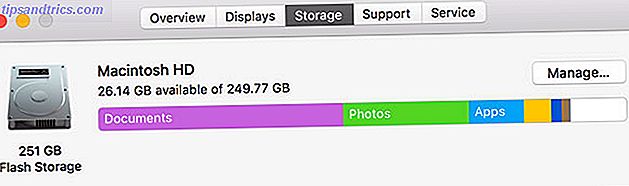
Si tiene una MacBook, probablemente tenga una unidad de estado sólido. 5 Cosas que debe considerar al comprar una SSD 5 Cosas que debe considerar al comprar una SSD El mundo de la computación doméstica se está moviendo hacia unidades de estado sólido para almacenamiento. ¿Deberías comprar uno? Lea más adentro. Los SSD son mucho más rápidos que sus predecesores de discos duros, pero la velocidad tiene un costo: capacidad de almacenamiento.
Esto puede conducir a la dependencia de unidades externas y la necesidad constante de hacer malabarismos con su espacio disponible. Incluso si tiene terabytes de almacenamiento en su computadora de escritorio iMac o Mac Pro, sigue siendo útil saber cómo se usa ese espacio.
Hoy veremos las mejores herramientas para analizar, visualizar y, en última instancia, ayudar a limpiar las unidades y crear más espacio libre.
Aplicaciones que no hicieron el corte
Primero veremos lo que se dejó afuera y por qué, particularmente considerando que incluimos algunos de estos la última vez que cubrimos este tema. Disk Inventory X fue una vez la aplicación de referencia para la administración de almacenamiento, ya que crea un "mapa" visual de sus discos. Desafortunadamente no se ha actualizado desde 2005, y aunque todavía funciona técnicamente, hay algunos caprichos extraños que se muestran en macOS Sierra.
WhatSize ($ 30) es una herramienta premium que se ve muy bien, pero viene con una etiqueta de precio premium. A pesar de que es potente y está diseñado para macOS Sierra, creemos que $ 30 es un precio muy elevado para pagar, teniendo en cuenta lo que puede obtener de forma gratuita. Puede descargar una versión de prueba gratuita para averiguar si realmente vale la pena su dinero.
También dejamos la aplicación gratuita JDiskReport fuera de la lista, que requiere que Java Runtime Environment (JRE) esté instalado. El JRE no es necesariamente algo malo (es la Extensión del navegador Java con fugas la que le dio mala reputación a la tecnología) 5 Maneras fáciles de infectar su Mac con malware 5 maneras fáciles de infectar su Mac con malware Cree que es muy difícil infectar su computadora Mac con malware, pero siempre hay excepciones. Aquí hay cinco formas de ensuciar su computadora. Lea más), pero puede obtener resultados similares sin instalar Java de una de estas otras aplicaciones.
Gestión de almacenamiento de macOS Sierra
Apple siempre ha proporcionado una forma sencilla de visualizar el espacio en disco usado en la pestaña Apple> Acerca de esta Mac> Almacenamiento . Aunque es limitado, divide su uso en Documentos, Aplicaciones, Fotos, Correo, etc. En macOS Sierra, puede hacer clic en el botón Administrar en esta pantalla para profundizar un poco más.
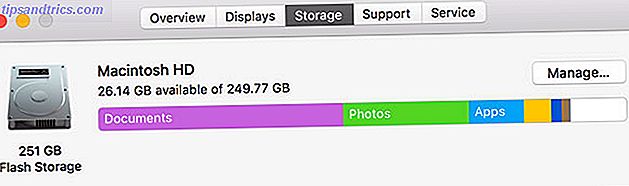
La herramienta Storage Management también se puede acceder como cualquier otra aplicación usando Spotlight o en la carpeta Aplicaciones> Utilidades . Aquí es donde puede acceder a algunas de las nuevas características más importantes de Sierra, incluido el almacenamiento optimizado que ordena automáticamente sus medios antiguos y la tienda en iCloud .
La última opción coloca archivos y carpetas raramente utilizados en el almacenamiento de iCloud, purgando el espacio disponible en su máquina local. Hay una buena razón para evitarlo. Actualizado a macOS Sierra? Aléjese de estas 2 características actualizadas a macOS Sierra? Manténgase alejado de estas 2 características Se supone que uno debe mantener sincronizadas ciertas carpetas en todos sus Macs, y el otro se supone que libera espacio de manera inteligente mediante la eliminación de archivos que no necesita. Ninguno de los dos trabaja como se anuncia. Lea más, especialmente si usa una aplicación de nivel profesional como Logic o Final Cut. Sin embargo, puede usar la herramienta Storage Management para enumerar los archivos que se encuentran en Aplicaciones, Documentos y aplicaciones principales, como Photos, Mail y GarageBand.

No es una gran manera de visualizar el espacio libre, pero puedes desplazar el cursor sobre un archivo y hacer clic en la X para eliminarlo de inmediato. Haga clic en el ícono de la lupa para revelarlo en Finder. También puede habilitar Vaciar Papelera Automáticamente y Reducir el Desorden en Recomendaciones para maximizar el espacio disponible. Si te sientes más aventurero, considera utilizar Automator para mover archivos raramente usados a través de FTP o a una unidad de red local. Limpia el almacenamiento de tu Mac con Sierra o solo utiliza Automator. Limpia el almacenamiento de tu Mac con Sierra o solo utiliza Automator. almacenamiento disponible usando la nube o tomar las riendas en sus propias manos, así es como macOS Sierra puede ayudar a aligerar la carga. Lee mas .
Gran perspectiva
Puede descargar Grand Perspective de forma gratuita desde la página SourceForge del proyecto, o pagar $ 1, 99 y obtenerlo en la Mac App Store. Según el desarrollador "obtendrás la misma aplicación de cualquier manera", aunque si la compras apoyarás activamente el desarrollo.

El proyecto aún está en desarrollo activo y funciona muy bien con los sistemas operativos Mac modernos, incluido macOS Sierra. Grand Perspective básicamente toma el lugar de Disk Inventory X y muestra sus archivos como bloques codificados por colores. Estos bloques están agrupados por carpeta y tamaño, por lo que puede ver rápidamente qué archivos y carpetas ocupan más espacio.
Haga clic en un archivo y presione Reveal para ir a ese directorio y ponerlo en orden. También puede usar los controles de Zoom para navegar por el mapa. La aplicación le permite escanear toda su unidad, o simplemente un directorio de su elección. Un análisis de unidad completa puede tardar un tiempo, y deberá esperar a que se complete todo el análisis para poder ver los resultados.
Resumen: una excelente manera de visualizar el espacio utilizado, con opciones prácticas de menú para repetir los escaneos previos.
OmniDiskSweeper
OmniDiskSweeper se actualizó por última vez en 2013, pero afortunadamente todavía funciona bien en macOS Sierra. Le permite listar archivos y carpetas por tamaño usando una interfaz simple y liviana. Puede dimensionar todo su disco, unidades externas o solo una carpeta de su elección. No hay un mapa visual de tu disco, solo una vista de lista.

La interfaz puede ser simple, pero aún le permite eliminar archivos desde allí dentro de la aplicación. Tampoco tiene que esperar a que se complete todo el escaneo, ya que OmniDiskSweeper comienza a mostrarle lo que se encuentra desde el segundo momento en que presiona Escanear .
Resumen: una herramienta simple para encontrar archivos grandes y las carpetas que los contienen. Funciona tan bien como podría esperarse, y es gratis.
DiskWave
Última actualización para OS X 10.10 Yosemite, DiskWave no ha tenido ningún trabajo realizado desde 2012. Pero al igual que OmniDiskSweeper, funciona bien en macOS Sierra, incluso si la interfaz se siente un poco desactualizada en esta etapa. La aplicación utiliza una interfaz tabulada similar a Finder para aislar archivos y carpetas grandes, que se pueden enumerar por nombre o tamaño.

Encontrará todas sus unidades y dispositivos conectados en el lado izquierdo, junto con algunas ubicaciones comunes como el directorio de inicio y sus documentos. La aplicación comienza a escanear tan pronto como la inicie, y luego puede filtrar por unidad o ubicación. Pulse el botón Papelera para limpiar cosas, Reval (que debería decir "Revelar") para mostrar la carpeta en el Buscador y Vista rápida para obtener una vista previa de los medios.
Resumen: No es una mala aplicación gratuita, aunque personalmente prefiero el enfoque liviano de OmniDiskSweeper para listar archivos por tamaño.
Opción Premium: DaisyDisk ($ 10)
Esta podría ser una lista "gratuita", pero vale la pena mencionar una opción premium adicional. En ese caso, vale la pena mencionar DaisyDisk. Con $ 10, no irrumpirá en el banco, y la aplicación se las arregla para verse impresionante mientras realiza una tarea muy simple.
DaisyDisk usa una interfaz brillante y colorida para mostrar su espacio usado como un gráfico circular. Puede optar por analizar su unidad interna, almacenamiento USB externo o una carpeta de su elección. Al ser una aplicación premium, se mantiene activamente y se ha optimizado para su uso con macOS Sierra.
Resumen: DaisyDisk puede ser justo lo que estás buscando si el resto de estas aplicaciones no lo eliminan. Obtenga una versión de prueba gratuita desde la página de inicio antes de comprar.
La búsqueda del espacio libre
Asegúrese de consultar nuestra gran lista de consejos para crear espacio libre en su Mac Todo lo que puede hacer para liberar espacio en su Mac Todo lo que puede hacer para liberar espacio en su Mac Su Mac solo tiene una cantidad limitada de espacio en disco disponible - Aún más si estás usando una computadora portátil. Es hora de luchar y liberar espacio serio. Lea más si está luchando para recortar la grasa. Puede llevar las cosas al siguiente nivel almacenando copias de seguridad de dispositivos en otro lugar. Mueva copias de seguridad, aplicaciones y fotos de su MacBook para crear espacio libre Mueva copias de seguridad, aplicaciones y fotos de su MacBook para crear espacio libre Si está desesperado, y no lo hace Si desea pagar más de lo necesario para una actualización de unidad de estado sólido, aquí hay algunas ideas para maximizar aún más el almacenamiento disponible en su MacBook. Lea más o saque sus bibliotecas de Fotos e iTunes de su disco principal Ahorre espacio en su Mac Almacenando bibliotecas de iPhoto y iTunes Ahorre espacio de forma remota en su Mac Almacenando bibliotecas de iPhoto e iTunes de forma remota Con la cabeza baja por la vergüenza, admití públicamente la semana pasada que soy un acaparador digital. Mi Mac una vez increíblemente rápido ahora queda con solo 100 GB de una unidad de 1TB por jugar. Ya he ... Leer más. Si las cosas son realmente difíciles, entonces puede considerar agregar más espacio de almacenamiento a su MacBook Cómo agregar más espacio de almacenamiento a su MacBook Cómo agregar más espacio de almacenamiento a su MacBook No necesita comprar una MacBook completamente nueva para agregar más espacio en el disco. Lee mas .
¿Cómo mantiene su almacenamiento bajo control? Si hemos perdido su aplicación favorita, añádala en los comentarios a continuación.
Crédito de la imagen: Krisda a través de Shutterstock.com



